Hapus foto di Google Maps tanpa ribet.
Google Maps merupakan aplikasi penunjuk arah yang populer di seluruh dunia. Aplikasi ini membantu setiap orang guna mencari dan menunjukkan lokasi yang hendak dituju.
Selain itu, kamu juga dapat menambahkan foto di tempat yang kamu kunjungi lewat aplikasi tersebut. Sayangnya, terkadang kamu ingin menghapus foto di Google Maps dan kamu dapat melakukan cara berikut:
1. Hapus foto dari penelusuran
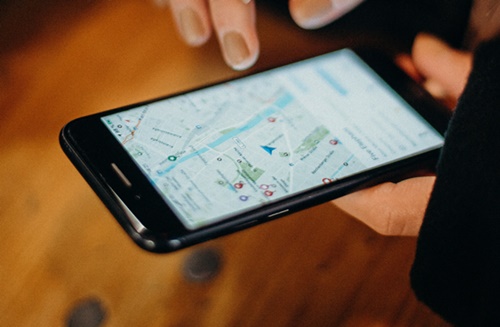
Cara menghapus foto di Google Maps yang pertama melalui hapus foto dari penelusuran. Kamu dapat melakukan cara ini:
- Buka Google Maps.
- Tekan tanda (+) ikon Memberi Kontribusi
- Tap foto guna melihat foto kontribusi.
- Tekan Lainnya.
- Pilih foto yang hendak dihapus.
- Tekan Hapus foto ini.
2. Hapus foto dan video dari Google Maps
Cara menghapus foto di Google Maps selanjutnya dengan hapus foto dan video dari Google Maps. Caranya seperti berikut ini:
- Buka Google Maps.
- Tekan tanda (+)/Memberi Kontribusi.
- Klik Tambahkan Foto.
- Tap Foto.
- Pilih item foto yang hendak dihapus.
- Tekan tanda Hapus di bagian kanan atas.
- Tekan Oke.
3. Hapus foto dari Google Bisnisku
Cara menghapus foto di Google Maps terakhir dari Google Bisnisku. Kamu bisa mengikuti langkah berikut:
- Buka Google Bisnisku.
- Tekan Profil.
- Klik Foto.
- Tap menu berupa tanda titik tiga.
- Klik Hapus.
Selain cara menghapus foto di Google Maps, kamu juga bisa mencoba beberapa cara berikut ini:
1. Menambahkan foto dari tab "Kontribusi" Di iPhone atau iPad, buka aplikasi Google Maps Peta
Kamu dapat melakukan langkah-langkah berikut:
- Tekan Kontribusi dan Tambahkan foto.
- Guna memposting foto: Klik satu atau beberapa foto.
- Guna mengedit lokasi foto: Klik nama tempat dan pilih tempat lain.
- Klik Posting.
2. Menambahkan foto dari halaman suatu tempat
Kamu dapat melakukan langkah-langkah berikut:
- Buka aplikasi Google Maps Peta.
- Telusuri tempat atau klik tempat itu di peta.
- Guna memperoleh info selengkapnya, klik nama atau alamat tempat pada bagian bawah.
- Klik foto dan tambahkan foto.
- Pilih yang hendak dilakukan:
- Memilih foto dari galeri: Pilih satu atau beberapa foto.
- Mengambil foto baru: Ketuk Kamera, lalu ketuk tombol shutter.
3. Menemukan foto di Google Maps
Lakukan beberapa langkah berikut ini:
- Buka Google Maps Peta.
- Klik kontribusi dan lihat foto.